この記事では Hyper-V、仮想インターフェースを使い WSL 内で使用するネットワークがホストの IP アドレスとして利用できるようにする方法を解説します。そのためには以下の記事を事前に読んで、作業を終えていることが必要です。
- VScode をインストール
- Windows 11 Home で Hyper-V を有効にする
- 仮想インターフェースを Hyper-V で作成する
.wslconfig を作成する
VScode を開き、.wslconfig を作成します。VSCode を起動して、「ファイル」タブの「新しいファイル」をクリックして、新規ファイルを作成します。
キーボードショーっとカットキーで 「Control + ALT + Windows + N」 で素早く新規ファイル作成することができます。
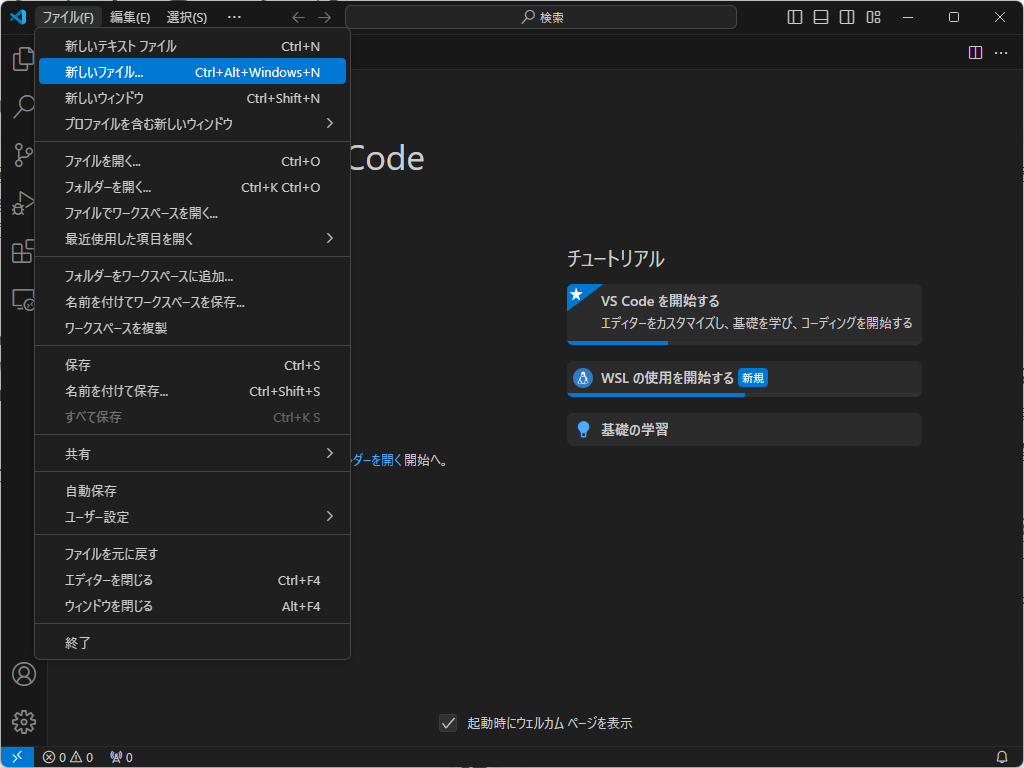
するとこのようにファイル名を入力するバーが表示されるので、ここに .wslconfig という名前のファイルを作成してください。

作成された .wslconfig に以下のコードを貼り付けてください。
[wsl2]
networkingMode=bridged
vmSwitch=vm_ethenet
dhcp=true
localhostForwarding=True
vmSwitch の名前が vm_ethenet ではない場合
この記事は 仮想インターフェースを Hyper-V で作成する を事前に読んで背セットアップしていることを前提に書かれています。仮想インターフェースを Hyper-V で作成する では vm_ethenet というプロパティ名で仮想インターフェースを作るように記述されています。もし、異なる名前の仮想インターフェースをすでに用意しているか、作成した場合は、上記のコードの vmSwitch に挿入される値をそのインターフェースプロパティ名に変更してください。
そうしたら、VScode で編集した内容を更新するために「Control + S」による保存をしてください。変更が保存されていない場合、ファイル名横に白い丸が表示されます。



